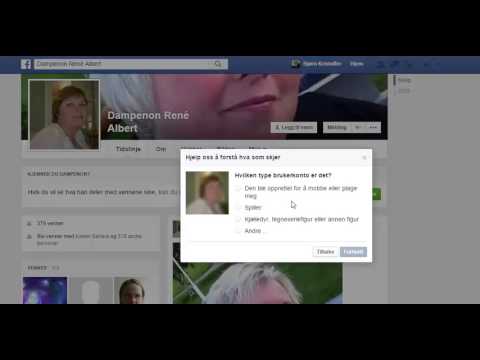Selv om det ikke er mulig å slette kontakter direkte fra GroupMe, kan du blokkere medlemmer fra å kontakte deg eller legge deg til i grupper. Hvis du ikke vil blokkere en person, men ikke lenger vil ha dem i gruppechatten, kan du fjerne dem så lenge gruppen ble opprettet som en åpen gruppe i stedet for en lukket gruppe. Denne wikiHow lærer deg hvordan du blokkerer kontakter eller fjerner dem fra grupper ved hjelp av en Android -telefon eller nettbrett.
Trinn
Metode 1 av 2: Blokkering av en kontakt

Trinn 1. Åpne GroupMe
Dette appikonet ser ut som en hvit hashtag over en buet linje på en blå snakkeboble. Du finner denne appen på startskjermen, i app -skuffen eller ved å søke.
Hvis du ikke allerede er logget på, følger du instruksjonene på skjermen for å gjøre det nå

Trinn 2. Trykk på ☰ -menyen
Det er på venstre side. En meny vil gli ut.

Trinn 3. Trykk på Kontakter
Dette åpner en liste over kontaktene dine.

Trinn 4. Trykk på kontakten du vil blokkere
Den kontaktens alternativer åpnes.

Trinn 5. Trykk på den røde blokkeringsknappen
En advarsel om blokkering av denne kontakten vil dukke opp.

Trinn 6. Trykk på Blokker igjen for å bekrefte
Nå som du har blokkert denne personen, vil de ikke kunne sende deg meldinger eller legge deg til i grupper.
Hvis du vil oppheve blokkeringen av en kontakt i fremtiden, blar du helt til bunnen av listen for å finne blokkontaktene dine, trykker på personens navn og klikker deretter på Opphev blokkering
Metode 2 av 2: Fjerne en kontakt fra en gruppechat

Trinn 1. Åpne GroupMe
Dette appikonet ser ut som en hvit hashtag over en buet linje på en blå snakkeboble. Du finner denne appen på startskjermen, i app -skuffen eller ved å søke.
- Alle i en gruppe kan bare fjerne noen fra en gruppe den ble opprettet som en åpen gruppe. Hvis chatten er en lukket gruppe, er det bare administratoren som kan fjerne medlemmer fra samtalen.
- Hvis du ikke allerede er logget på, følger du instruksjonene på skjermen for å logge på nå.

Trinn 2. Trykk på gruppechatten du vil fjerne noen fra
Du finner dette i listen over chatter som lastes inn når du åpner appen.

Trinn 3. Trykk på gruppeikonet
Det er gruppens avatar øverst til høyre i chatten.

Trinn 4. Trykk på Medlemmer
Dette er det første alternativet i listen. En liste over alle medlemmer åpnes.

Trinn 5. Trykk på ⋮
Dette er øverst til høyre.

Trinn 6. Trykk på Fjern medlemmer
Toppmenyen på skjermen endres for å indikere at du er i slettingsmodus.

Trinn 7. Trykk på kontakten du vil fjerne fra gruppen
En sjekk vil vises på profilbildet deres.
Du trykker på så mange medlemmer du vil

Trinn 8. Trykk på ikonet for fjern medlem
Dette er i øvre høyre hjørne og ser ut som en gruppe mennesker med et "x" ved siden av. Dette fjerner det eller de valgte medlemmene fra gruppen. Medlemmer du har fjernet, kan ikke bli med igjen med mindre de er invitert av et annet medlem.